Bạn muốn kiểm tra hoặc xem thông tin Mainboard máy tính nhưng không muốn cài phần mềm? Trong bài viết này, tôi sẽ hướng dẫn bạn cách xem thông tin Mainboard máy tính bằng câu lệnh CMD có sẵn trên Windows.
CÁC CÁCH XEM THÔNG TIN MAINBOARD
Có nhiều cách để xem thông tin Mainboard máy tính cài hệ điều hành Windows. Ví dụ như: Xem trên Bios; Cài đặt phần mềm trên Windows; Sử dụng câu lệnh CMD.
Xem thông tin trên Bios khá bất tiện nếu bạn đang làm việc, sử dụng máy tính. Trường hợp nếu bạn chưa bật máy, việc xem trên Bios cũng khiến cho bạn mất thời gian hơn so với việc xem thông tin Mainboard trên một hệ điều hành đa nhiệm như Windows.
Việc xem thông tin Mainboard bằng phần mềm giúp bạn có thông tin đầy đủ của Mainboard. Ngoài ra bạn có thể xem thêm các thông tin khác trên máy tính của bạn. Tuy nhiên, việc cài thêm phần mềm sẽ chiếm một chút tài nguyên trên máy của bạn và có tác động nhỏ tới hệ điều hành như tạo thêm files rác, mất công gỡ phần mềm,… Do đó, một số người không thích cài thêm các phần mềm hỗ trợ (trong đó có mình).
Xem thông tin Mainboard bằng câu lệnh CMD. Cách này vừa không phải cài phần mềm, lại đạt được cơ bản mục đích.
HƯỚNG DẪN XEM THÔNG TIN MAINBOARD BẰNG CÂU LỆNH CMD
Dưới đây là hướng dẫn xem thông tin Mainboard bằng câu lệnh CMD.
Đầu tiên, bạn mở CMD (command prompt) bằng cách mở Run (Windows + R hoặc Start > Run) gõ cmd và nhấn Enter.
Rõ dòng lệnh sau:
wmic baseboard get product|Manufacturer|version|serialnumber|product,Manufacturer,version,serialnumber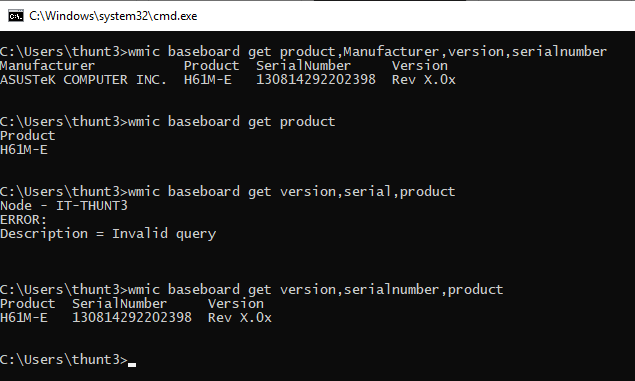
Nếu chưa hiểu cấu trúc, bạn có thể xem ví dụ ở hình ảnh trên. Chúc bạn thành công.

TÌNH HÌNH DỊCH BỆNH CORONA MỚI NHẤT